ps怎么制作堆积效果的立体心形插画?
这周ri你可以吗 人气:0ps中想要绘制一个立体的心形插画,该怎么绘制呢?下面我们就来看看ps画心形插画的教程。

1、我们找到形状工具里面有一个心型,我们用心形来绘制出一个心型。如图
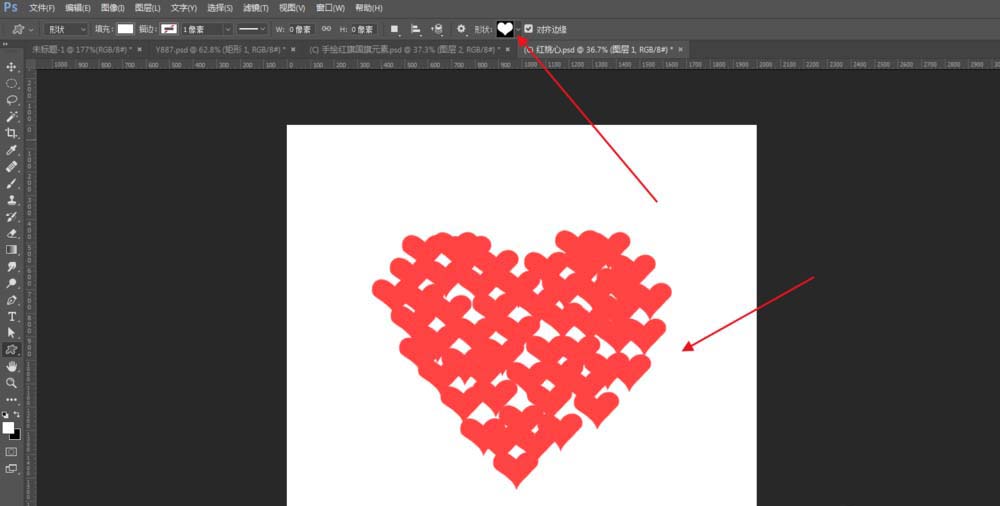
2、我们再到心形周围绘制一些心形,并添加一些投影。如图
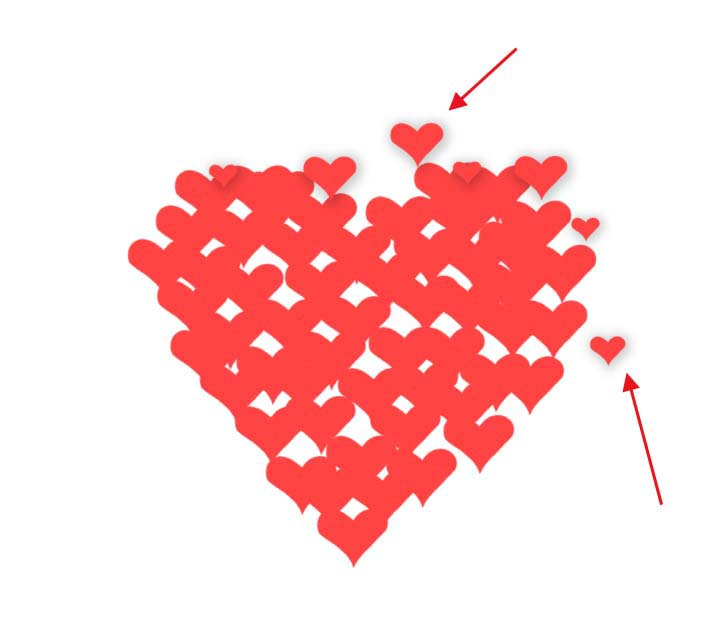
3、我们再新建一个图形并再用心形形状来绘制一层并天剑上投影。
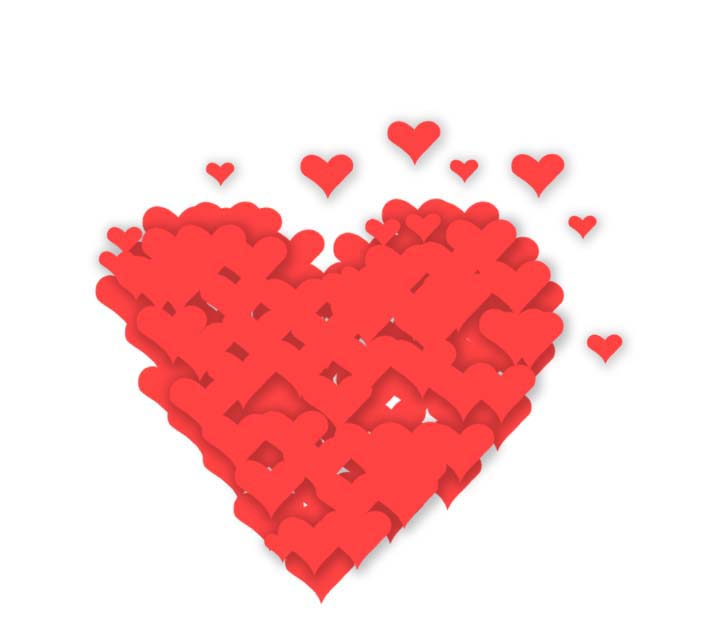
4、接下来我们再用这个方法来绘制两层的心形,记得形状的大小要控制好要有点透视。并记得加上投影,如图。
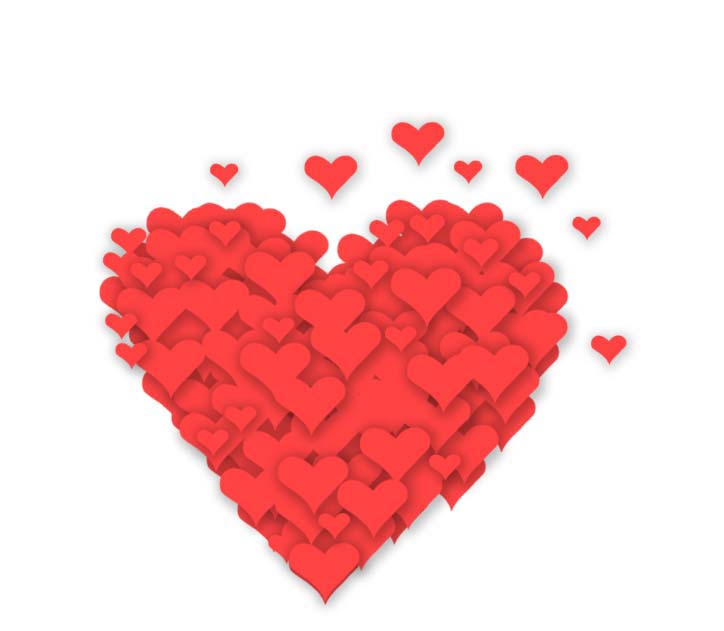
5、接下来看看哪里还要补充的我们就再绘制出几个心形补上去完善图形。如图
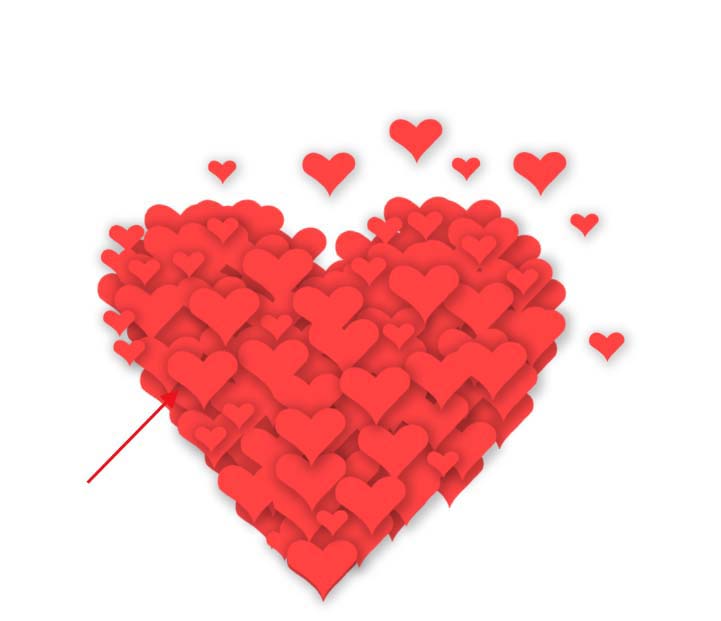
6、以上我们就完成了一个红桃心的制作,是不是很简单呢。
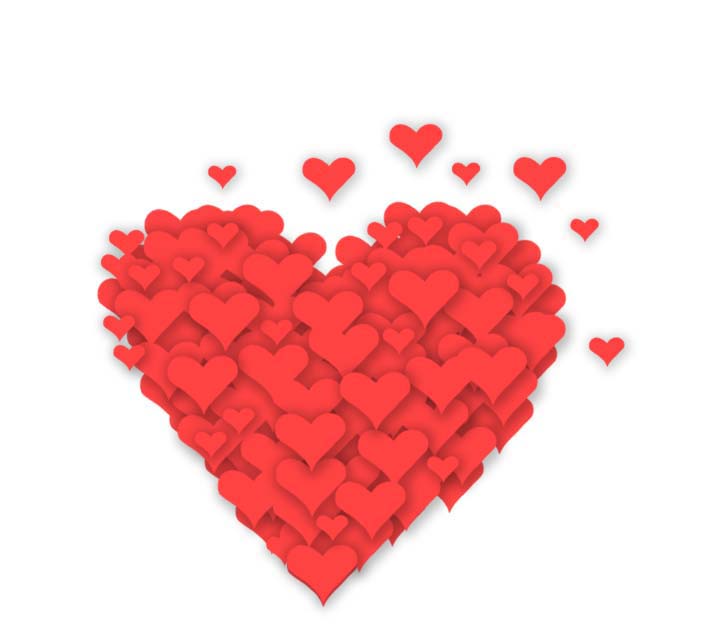
以上就是ps制作立体心形插画的教程,希望大家喜欢,请继续关注软件云。
加载全部内容